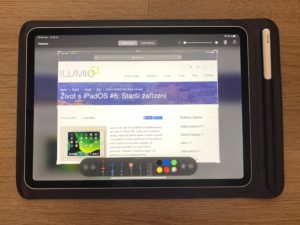Již mnohokrát jsem v tomto seriálu psal o tom, jak mě nový operační systém iPadOS baví a dává smysl. Dokonce jsem již stihl udělat několik individuálních školeních a vždy jsem byl mile překvapen, jak hodně se iPadOS lidem líbí. V dalším díle bych vám rád představil pár drobností, které mi každý den dělají při práci s iPadem radost.
Snímky obrazovky
Snad každý den dělám na iPadu nějaké snímky obrazovky. Často fotím screeny aplikací, které zrovna testuji, různé dokumenty či konverzace. S iPadOS je pořizování snímků obrazovky ještě snadnější a především efektivnější. V případě, že máte Apple Pencil, můžete využít gesto pro vytvoření snímku – stačí z levého či pravého dolníhu rohu lehce táhnout tužkou šikmo vzhůru a ihned se vytvoří screen.
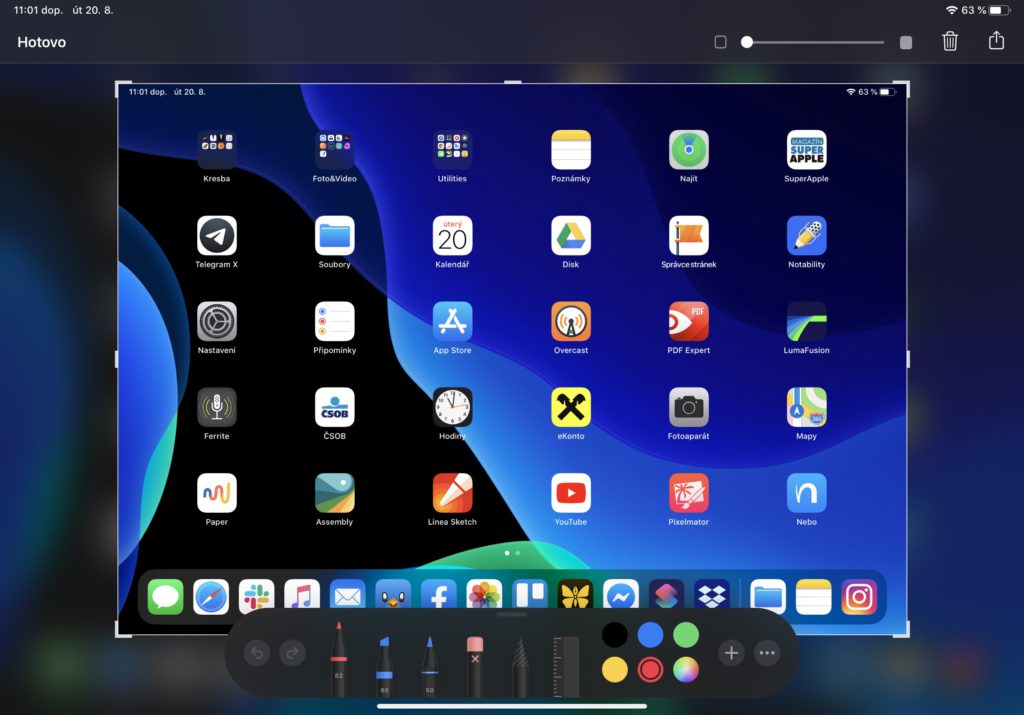
Samozřejmě i nadále můžete použít kombinaci zmáčknutí fyzických tlačítek, tedy současně stisknout tlačítko pro zapnutí/vypnutí a hlasitost směrem vzhůru. Poté můžete svůj screen editovat, tedy vybrat si z pestré nabídky tužek, barev, přidat text, svůj podpis nebo nějaký geometrický útvar.
Nahoře pak naleznete posuvník, kde snadno nastavíte průhlednost. Můžete si dokonce vybrat, zda chcete snímek celé obrazovky či jen konrétní stránky. Samozřejmostí je nabídka pro sdílení, uložení do Fotek, Souborů či smazání snímku obrazovky. Jak říkám, je to snadné a rychlé.
Poznámky na steroidech
Apple zapracoval i na svých Poznámkách. I zde po připojení Apple Pencilu naleznete nové nástroje a možnosti editace. Panel dokonce můžete přesunout do různých rohů na dipsleji. Stačí ho jen chytit a přesunout. Pokud naopak uděláte gesto pro minimalizaci, zobrazí se vám kruh, ve které můžete listovat a vybírat mezi jednotlivými tužkami či gumou. Je to vhodné především tehdy, když potřebujete vidět co nejvíce informací na displeji.
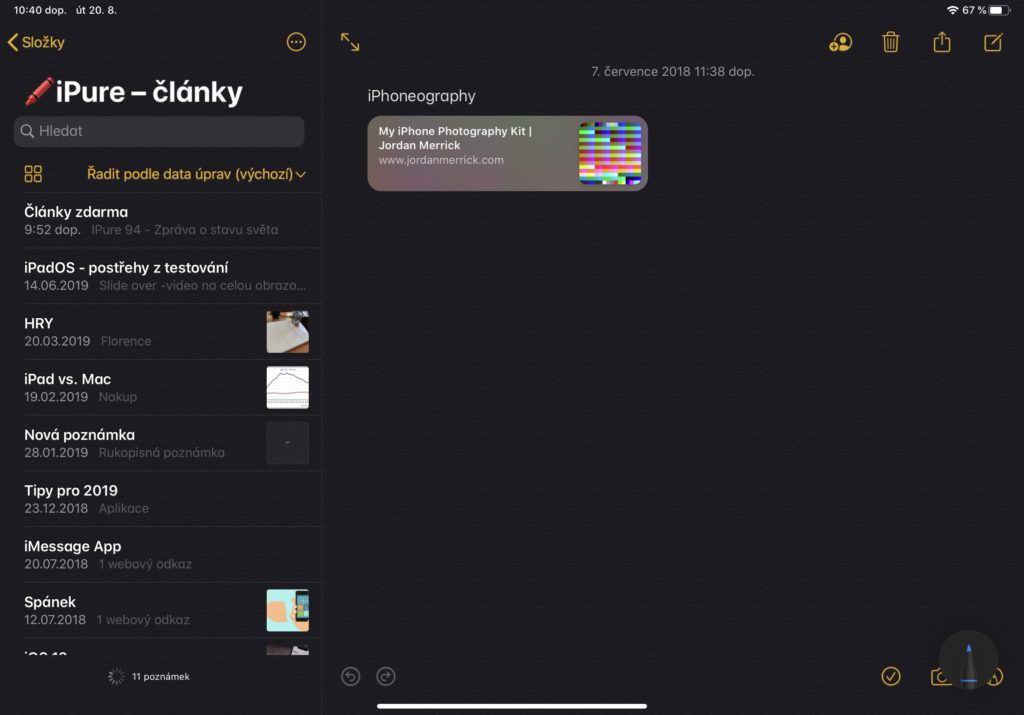
Kalifornský gigant také změnil vzhled Poznámek. Ty se teď zobrazují jako vizuální miniatury, takže daleko snadněji naleznete přesně tu, o kterou vám jde. Obzvlášť se to hodí při hledání poznámek s obrázky a náčrtky nebo poznámek psaných Apple Pencilem. Celé složky pak můžete sdílet s dalšími lidmi, a to včetně příloh a dalších podsložek.
Apple také vylepšil hledání v rámci Poznámek. Snadněji se teď dostanete dokonce ke konkrétním naskenovaným fakturám, účtenkám a jiným dokumentům. Myslím si, že Poznámky prošly obrovským vývojem a vřele vám je doporučuji používat.
Gesta pro práci s textem
V iPadOS můžete také využít nová gesta pro kopírování textu, vkládání a vracení se zpět. Přiznám se, že jste tomu zatím nepřišel moc na chuť a podaří se mi text pomocí gesta upravit tak ve dvou případech z pěti. V rámci uspoření času stejně sáhnu po klávesové zkratce, ač chápu kam Apple míří.
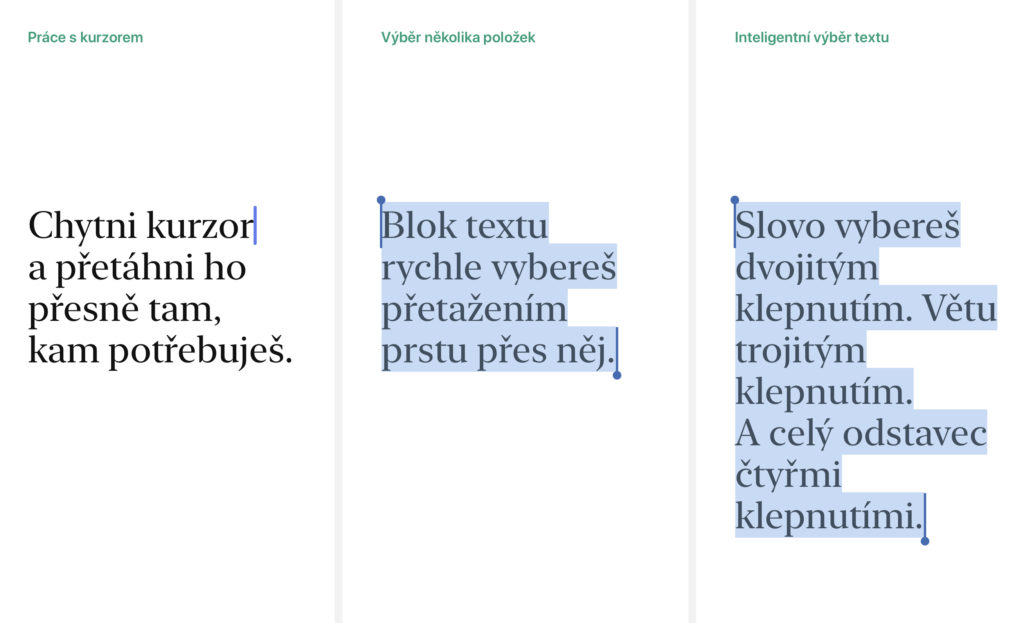
Vše funguje na principu třech prstů. Text zkopírujete sevřením tří prstů, opačným pohybem pak text vložíte a švihnutím se vrátíte zpět.
Co mě však baví hodně, je práce s kurzorem. Nově ho stačí jen chytit a přetáhnout tam, kam zrovna potřebujete. Pokud naopak chci vybrat celý blok textu, stačí jen přes něj prstem přejet. Jednoduché a efektivní.
Přijďte na náš kurz
Chcete se připravit na příchod iPadOS? Připravili jsme pro vás speciální půldenní workshop, kde vám rychle a snadno ukážeme, jak přejít z iOS 12 na iPadOS. Kromě vysvětlení novinek se můžete těšit na naše několikaměsíční zkušenosti s testováním beta verze a praktickým nasazením v každodenním provozu.